- Home ›
- Excelグラフの使い方 ›
- 折れ線グラフ ›
- HERE
高低線の表示と書式設定
同じ項目に対する高い値と低い値の間に高低線を引く方法について確認します。高低線を引くことで値の差がどれくらいあるのかを直感的に知る手助けとなります。
今回は次のようなグラフを例に考えます。
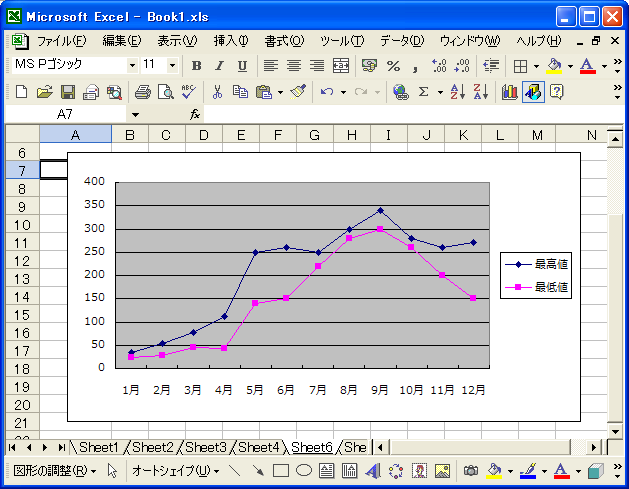
まずいずれかの系列の上で右クリックして表示されるメニューの中から「データ系列の書式設定」メニューをクリックして下さい。
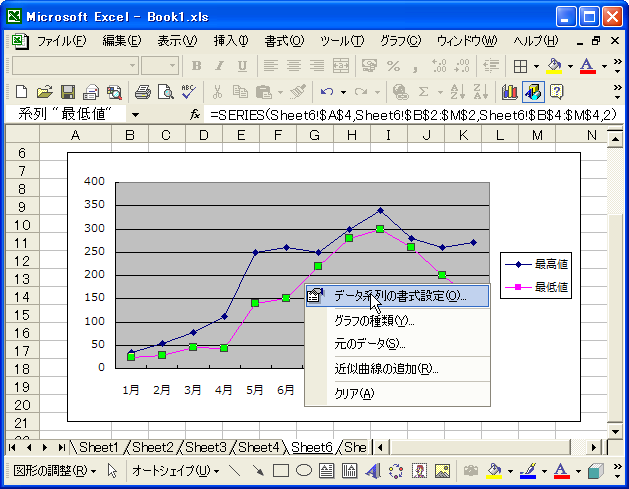
「データ系列の書式設定」ダイアログが表示されます。「オプション」タブを開いてください。
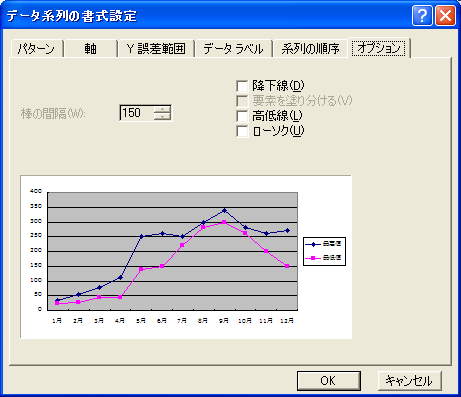
「高低線」の左側にチェックを入れて下さい。
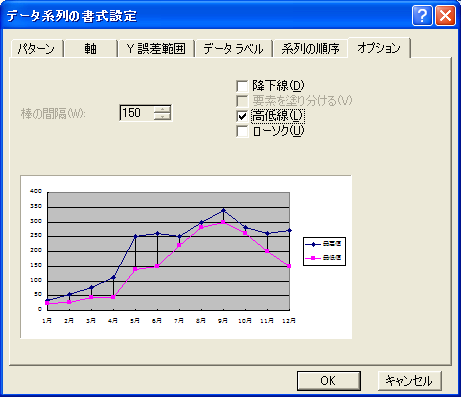
「OK」ボタンを押すと設定が反映されてグラフに高低線が表示されます。
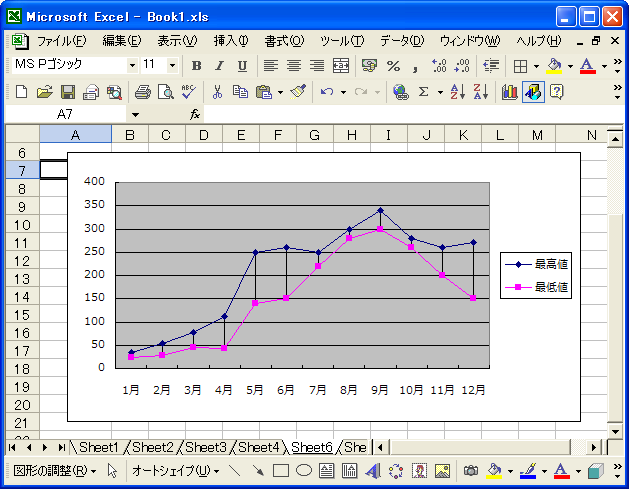
高低線はこのように同じ項目の高い値から低い値に線が引かれます。
高低線の書式設定
続いて高低線の書式設定を行います。高低線の上で右クリックして表示されるメニューの中から「高低線の書式設定」メニューをクリックして下さい。
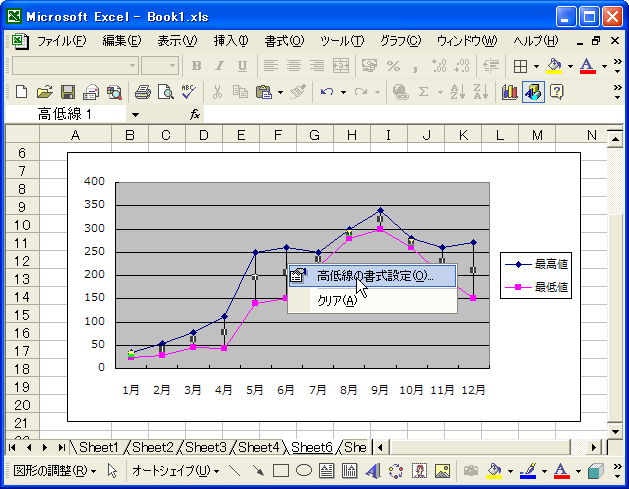
「高低線の書式設定」ダイアログが表示されます。
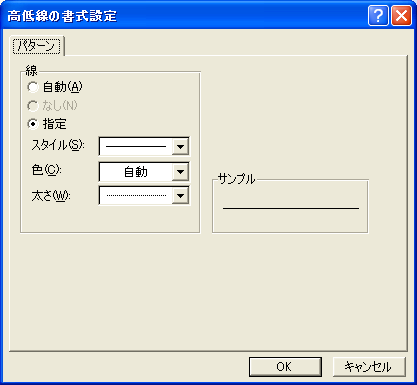
指定可能な設定は線のスタイル、色、太さなどです。今回は次のように設定しました。

「OK」ボタンを押すと設定が反映されて次のように表示されます。
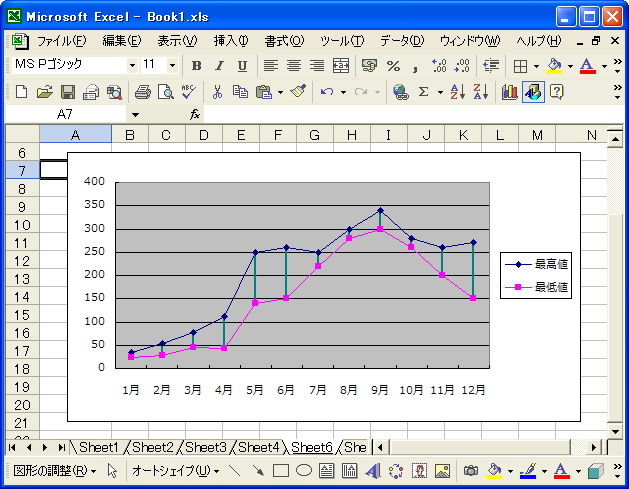
このように高低線についても書式を任意に設定することができます。
( Written by Tatsuo Ikura )

 OfficePro
OfficePro